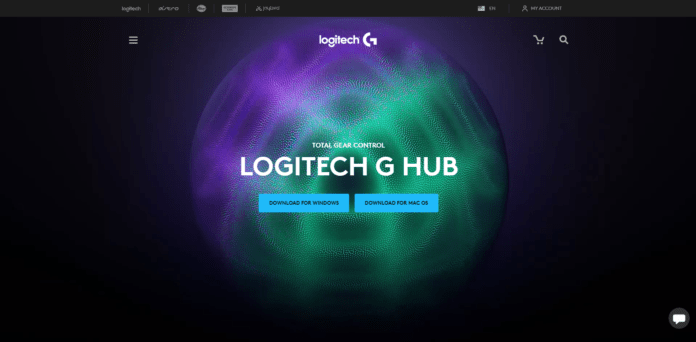Det finns dussintals perifera programvaror nuförtiden, och av goda skäl. Eftersom perifer anpassning når nya höjder är standard Windows musalternativ ingen match.
Mustillverkare har därför utvecklat en serie egna lösningar för att anpassa sina produkter. Logitech G-Hub är rätt väg att gå om du vill få ut det mesta av dina Logitech-enheter.
Bra att veta: Det nya Logitech Keyboard and Mouse Pack på rea
Vad är Logitech G Hub?
Logitech G Hubs är relativt lik Logitech Gaming Software genom att det är ett anpassningsverktyg och fristående portal för Logitechs kringutrustning. G Hub är dock en grundöversyn designad för att ge mer mångsidiga alternativ för att skapa profiler.

Funktioner och fördelar med att använda programvaran Logitech G Hub
Sammantaget är G Hub en mycket snyggare och mer intuitiv version av LGS, med många av samma funktioner (profilskapande, makron/kommandon/tangenter, RGB-ljuskontroll och synkronisering, DPI-känslighet, automatisk speldetektering, etc. Dessutom är det det enda programmet som fungerar med 2019 års linje av Logitech-enheter.
Nya funktioner inkluderar möjligheten att ladda upp och dela anpassade spelprofiler med Logitech-communityt, integrering i OBS, streamingappar från tredje part och Discord (dvs. att tilldela knappar med åtgärder som är påtagliga i programvaran) och möjligheten att skapa och spara flera identiska spel profiler och ändra dem sömlöst.

Vanliga frågor om Logitech G-Hub
Hur installerar jag Logitech G Hub?
Ladda ner Logitech G Hub från Logitechs webbplats. När du har laddat ned, dubbelklicka på den körbara filen och följ installationsguiden.

Hur uppdaterar jag Logitech G Hub?
Ladda G -navet och klicka på ikonen "Inställningar" på tandhjulet i det övre högra hörnet. Klicka på "Kontrollera för uppdatering" längst upp till höger och G Hub kommer att kontrollera den senaste versionen online, sedan ladda ner den och installera den automatiskt.
Fungerar Logitech G Hub med alla Logitech-enheter?
Tyvärr, nej, kompatibiliteten med G Hub är begränsad. Här är en uttömmande lista:
G903 LIGHTSPEED trådlös spelmus, G900 trådlös spelmus, G703 LIGHTSPEED trådlös spelmus, G600 spelmus, G502 RGB Tunable Gaming Mouse, G403 Wireless Gaming Mouse, G403 Gaming Mouse, PRO Gaming Mouse, G302 Daedalus Prime, G402 Hyperion2 Proyte, G402 Hyperion Pro Core, Pro Wireless Gaming Mouse, G502 Hero Gaming Mouse, G920/G29 Driving Force Racing Wheel, G910 RGB Mechanical Gaming Keyboard, G810 RGB Mechanical Gaming Keyboard, G613 Wireless Mechanical Gaming Keyboard, G610 Bakgrundsbelyst Mechanical Gaming Keyboard, G512 Carbon RGB Mechanical Gaming , G513 Kol/Silver RGB Mekaniskt Speltangentbord, G413 Bakgrundsbelyst Mekaniskt Speltangentbord, G213 RGB Gaming Tangentbord, PRO Gaming Tangentbord, G310 Atlas Dawn, G103 Speltangentbord, G935 LIGHTSYNC Wireless Gaming Headset, G933 Wireless 7. 1 Headset Surround Headset, G635 LIGHTSYNC Wired Gaming Headset, G633 RGB 7.1 Surround Gaming Headset, G533 Wireless 7.1 Surround Gaming Headset, G560 LIGHTSYNC PC-spelhögtalare, G433 7.1 Surround Gaming Headset, G432 Surround Gaming Headset 7.1 och G332 Stereo Gaming Headset.
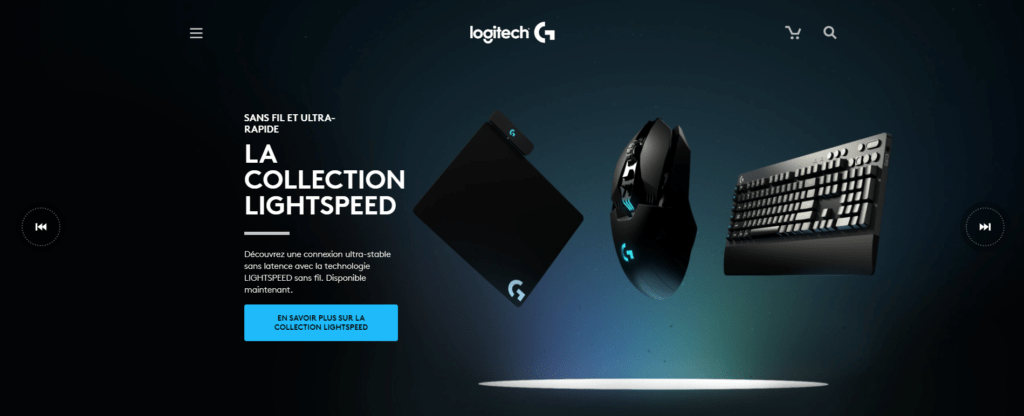
Hur lägger jag till en enhet i Logitech G Hub?
Anslut enheten till en av USB-portarna på din PC. G Hub kommer sedan automatiskt att lägga till enheten och den kommer att visas på G Hubs landningsskärm tillsammans med all annan Logitech-utrustning som du har anslutit till datorn. Om du har en trådlös enhet, följ installationsinstruktionerna som medföljer den så kommer G Hub att upptäcka den automatiskt.
Hur skapar man personliga profiler?
- Klicka på "Active Profile" på navlanseringssidan.
- På nästa skärm väljer du det spel du vill koppla till den personliga profilen i listan "Games & Applications". Om ingen visas, klicka på "+ Lägg till ett spel eller ett program", välj sedan lämplig körbar för spelet.
- Klicka på »+ Lägg till en profil för den valda applikationen".
- Sätt in önskat namn för profilen och tryck på Enter.
- Du kommer tillbaka till föregående skärm. Observera att den nya personliga profilen nu visas i listan "Profiler" längst ner på skärmen.
- För att ändra profilinställningarna trycker du på "X" högst upp på skärmen för att återgå till lanseringssidan på HB G och klicka sedan på din enhet.
- Härifrån, se till att den nya profilen är vald i rullgardinsmenyn högst upp på skärmen. Du kommer då att kunna synkronisera ljus, tilldela kommandon/tangenter/åtgärder/makron och justera IAP-känsligheten för profilen.

Hur importerar man anpassade profiler?
Till skillnad från LGS har G Hub ingen inbyggd importfunktion för anpassade profiler på din PC annat än att importera profiler som finns i LGS på samma PC.
En tråkig lösning är att importera en personlig profil till LGS som beskrivits ovan och sedan ladda G -navet. Åtkomst "Inställningar" genom att klicka på den tandade hjulikonen i det övre högra hörnet och välj sedan "Importera alla profiler" under "Migration från Logitech Game -programvaran".
Du kan dock ladda ner profilerna från andra användare genom att klicka på knappen "Utforska de mest populära spelprofilerna" på G Hub -hemsidan och sedan genom att söka. När du har hittat en profil som du gillar klickar du på detta sedan på "Ladda ner". När du har laddats ner lägger G Hub automatiskt till din profillista. Observera att du måste skapa ett Logitech -konto för att ladda ner profilerna.
Hur ställer jag in en standardprofil?
- För att definiera en standardprofil klickar du på "Aktiv profil" från lanseringssidan.
- Välj lämplig profil från listan "Profiler" längst ner på sidan och klicka på "detaljer".
- På följande skärm klickar du på "Definiera som ihållande" för att definiera standardprofilen.
Hur skapar man makron/kommandon?
- Klicka på din enhet från Hub G-hemsidan.
- Välj en profil från Drop -Down -menyn högst upp på sidan och klicka sedan på "Uppdrag" (+ Signera på en fyrkantig ikon) i den vänstra kolumnen på menyn.
- Klicka på "Makron" och sedan på "Skapa ett nytt makro".
- Tilldela ett namn och tryck på Enter.
- På nästa skärm väljer du vilken typ av makro du vill skapa: upprepa, upprepa medan du håller ned, växla och sekvens.
- På nästa skärm kan du definiera vad makrot gör: tangenttryckningar, text, emojis, åtgärder i en inbyggd tredjepartsapp som Discord, appar, fördröjningar och systemfunktioner relaterade till media och ljud. Du kan skapa en oändlig kedja av åtgärder genom att klicka på +-symbolen och lägga till en ny funktion.
- Tryck på "Spara" för att återgå till föregående skärm och dra sedan det nya makroet på knappen/knappen du väljer på din enhet för att påverka den.

Hur får jag Logitech G Center att öppna vid start?
- Från lanseringssidan på G Hub klickar du på ikonen för "inställningar" -tandhjulet längst upp till höger.
- Under "Start -up", kontrollera rutan "Starta alltid efter inloggning".
- Hur förhindrar jag att Logitech G Hub öppnas vid start?
- Öppna G Hub-inställningar genom att klicka på kugghjulsikonen uppe till höger på startsidan.
- Under "Start -up", avmarkera lådan "Starta alltid efter inloggning".
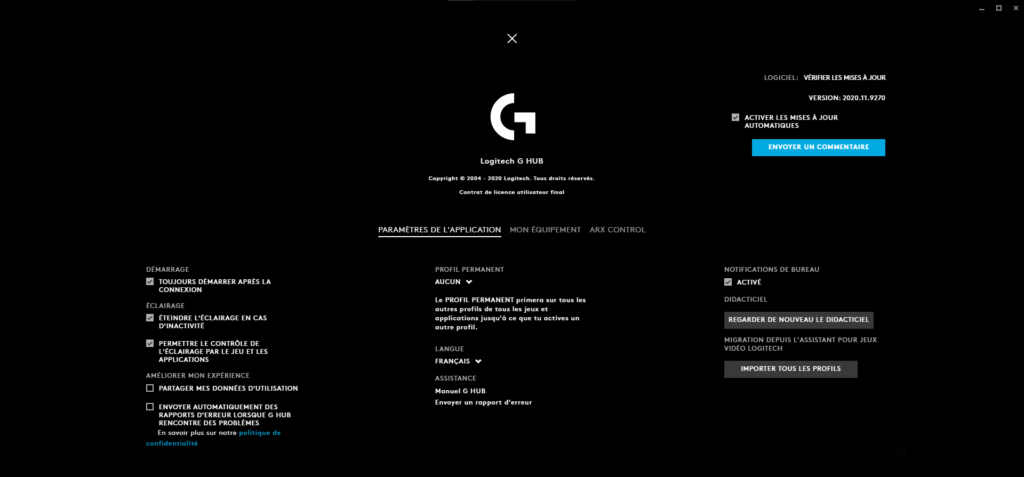
Hur avaktiverar jag Logitech G Hub?
Förutom att avinstallera G Hub är det enklaste sättet att inaktivera programvaran att se till att Windows startalternativ är inaktiverat och stänga programmet.
Hur avinstallerar jag Logitech G Hub?
Klicka på Windows Start -menyn och välj Konfigurationspanelen och välj sedan "Avinstallera ett program". Välj Logitech G -nav från listan och klicka på "Avinstallera/ändra". Till frågan "Är du säker på att du vill avinstallera Logitech G Hub", klicka på "Ja". Avinstallationsassistenten kommer att göra sitt jobb och ta bort G -nav från din dator.
Felsökning – Logitech G Hub

Logitech G-Hub Center öppnas inte, vad ska jag göra?
Försök först att starta om din dator och starta om G Hub. Om det inte fungerar måste du avinstallera och installera om G Hub. Se till att ladda ner den senaste versionen om du inte redan har gjort det.
Om du även har LGS installerat, avinstallera båda programmen och installera om G Hub först. Undvik om möjligt att installera om LGS eftersom båda programmen använder ett liknande API som kan komma i konflikt och orsaka en bugg i G Hub när de öppnas.
Logitech G Hub känner inte igen/upptäcker inte en enhet (mus, tangentbord, headset), vad ska jag göra?
Här är några möjliga korrigeringar:
- Kontrollera att enheten är kompatibel med G Hub, eftersom endast ett fåtal äldre enheter och enheter före 2019 är det.
- Kontrollera att USB-kabeln är korrekt ansluten.
- Ladda ner och installera den senaste versionen av G Hub från Logitechs webbplats.